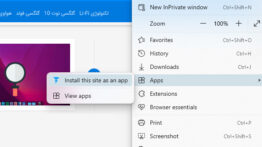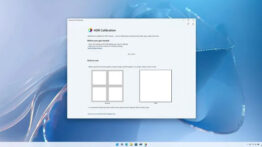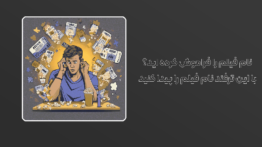نحوه رتبه بندی محتوای ویدیویی در برنامه نتفلیکس موبایل

تمامی کاربران باید بتوانند هر یک از ویدیو های نتفلیکس را با توجه به نوع محتوایی که دوست دارید (و یا بلعکس) رتبه بندی کنند. نتفلیکس این موضوع را می داند و به همین خاطر در به روزرسانی های اخیر خود رتبه بندی فیلم ها و نمایش هر یک از آنها برای کاربران آسان تر از همیشه کرده است. به این صورت که این سرویس ویژگی Thumbs Up را در حین پخش استریم قرار داده است تا بتوان رتبه بندی فیلم را در حین تماشای آن انجام داد. از این رو، اگر شما نیز برای انجام این ویژگی آماده هستید، می توانید نحوه انجام آن را در این مقاله بررسی کنید.
نکته: منظر از رتبه بندی محتوای ویدیویی در نتفلیکس در واقع همان دوست داشتن و یا نداشتن ویدیو است که نتفلیکس با توجه به داده های دریافتی از کاربر ویدیوی مشابه به آن را نمایش می دهد.
نتفلیکس رتبه بندی ویدیو را تغییر داده است

رابط کاربری خوب یکی از مهم ترین ویژگی های هر نرم افزار موبایلی است. این در مورد برنامه نتفلیکس نیز صدق می کند. اگرچه، بسیاری از کاربران بر این عقیده اند که سرویس مورد بحث عالی به نظر می رسد، اما همچنان چیز های دیگری هستند که پلتفرم بهبود دهد.
یکی از این تغییرات ویژگی Thumbs Up بود که در سال 2017 و تنها با نماد Thumbs Up و Thumbs Down جایگزینی برای سیستم رتبه بندی پنج ستاره شد. اگرچه، در بدو قرار گیری آن تجربه کاربری را نیز افزایش می داد، اما همچنان ناکافی به نظر می رسید. این شرایط تا جایی پیش رفت که در سال گذشته نتفلیکس مجددا تصمیم گرفت ابزارک دیگری را نیز با نام Double Thumbs Up در برنامه قرار دهد.
نحوه رتبه بندی محتوا در برنامه نتفلیکس موبایل
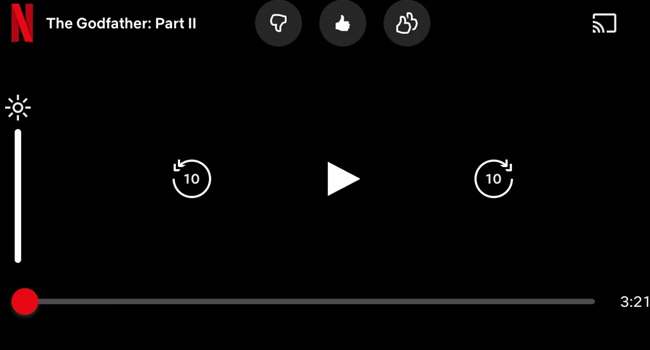
اکنون آسان خواهد بود که به نتفلیکس بفهمانید حین تماشای ویدیو چه احساسی به آن دارید. به عنوان مثال، چه محتوایی را دوست دارید، عالی به نظر می رسد و یا آن را اصلا دوست ندارید. تنها کاری که باید انجام دهید این است که بر روی نماد مربوطه کلیک کرده تا نتفلیکس باقی کارها را به صورت خودکار انجام دهد. برای انجام این کار در تلفن هوشمند خود، می توانید مراحل زیر را دنبال کنید:
- در تلفن همراه خود برنامه نتفلیکس را باز کنید.
- وارد حساب کاربری خود در برنامه شوید.
- محتوا یا ویدیوی مورد نظر خود را باز کنید.
- صفحه را لمس کرده و سپس از بین گزینه های موجود Thumbs Down ،Thumbs Up یا Double Thumbs Up را انتخاب کنید.
عالی! اکنون نتفلیکس با توجه به انتخاب شما مبنی بر دوست داشتن و یا دوست نداشتن آن محتوا های ویدیویی را بر اساس آنچه رتبه بندی کرده اید نمایش می دهد.
در گذشته، انجام این فرایند به گونه ای بود که اگر قصد رتبه بندی ویدیو را داشتید، می بایست از حالت تمام صفحه ویدیو خارج شده و سپس یکی از گزینه ها را انتخاب می کردید. اما امروزه با توجه به آپدیت های دریافتی آن انجام این کار آسان تر شده است.
سیستم رتبه بندی محتوای نتفلیکس به چه معناست
اگر مطمئن نیستید که سیستم رتبه بندی محتوای نتفلیکس به چگونه است، می توانید موارد اشاره شده زیر را برای بررسی دقیق تر مطالعه کنید:
- Thumbs Down: این ویژگی به این معنا است که شما محتوای فیلم و یا سریال روی صفحه را دوست ندارید و می خواهید نتفلیکس از این پس پیشنهاد آن را برای شما متوقف کند. این فرایند، ویدیو را از صفحه برای شما حذف می کند، با این حال، اگر همچنان نظر شما تغییر پیدا کرد، می توانید با فرایند جستجو آن را پیدا کنید.
- Thumbs Up: با فعال کردن آن به نتفلیکس می فهمانید که محتوای مورد نظر را دوست دارید و می خواهید نتفلیکس ویدیو های مشابه آن را نیز در اختیار شما قرار دهد.
- Double Thumbs Up: با فعال کردن این ابزار، به نتفلیکس می قهمانید که عاشق محتوای دیده شده هستید. نتفلیکس این را به عنوان نشانه ای برای نمایش انواع مشابه آن در نظر می گیرد، با این تفاوت که شانس شما در دیدن ویدیو های مثل آن بیشتر می شود.
نکته: در واقع، استفاده از رتبه بندی نتفلیکس این است که به آن بفهمانید که ترجیحات شما چیست. این کار به نتفلیکس کمک می کند که محتوای مرتبط تری را برای بهبود تجربه شما نمایش دهد. از این رو، هرچه در رتبه بندی ویدیو ها بیشتر مشارکت داشته باشید، نتیجه بهتری در نمایش آنها خواهید داشت.
در نتفلیسک به ویدیو های مشاهده شده امتیاز دهید
جستجو و نمایش ویدیو ها در نتفلیکس همواره آسان نیست. با این حال، مواردی چون Thumbs Down ،Thumbs Up یا Double Thumbs Up وجود دارد که شما را در مسیر خوبی برای تماشای محتوا هدایت می کند. بنابراین، اگر قصد دیدن ویدیوی خاصی (و مشابه آن) را دارید، توصیه می کنیم تا Double Thumbs Up را برای آن فعال کرده تا روند ادامه دیدن ویدیو ها برای شما آسان تر شود.